Photoshop từ lâu đã được công nhận là tiêu chuẩn vàng trong ngành chỉnh sửa ảnh chuyên nghiệp. Tuy nhiên, đi kèm với đó là chi phí không hề nhỏ. Trong khi đó, Pixlr lại nổi lên như một lựa chọn miễn phí và dễ tiếp cận. Vậy, liệu một công cụ “miễn phí” như Pixlr có thực sự đủ sức cạnh tranh với một “gã khổng lồ” như Photoshop? Bài viết này sẽ đi sâu vào so sánh từng khía cạnh để giúp bạn tìm ra câu trả lời.
Giá Cả Và Nền Tảng Hỗ Trợ
Việc định giá và khả năng truy cập nền tảng giữa hai phần mềm này có những điểm khác biệt đáng kể.
Pixlr: Bạn có thể truy cập Pixlr miễn phí, kèm theo quảng cáo. Pixlr chủ yếu hoạt động trên trình duyệt web, nhưng cũng có các tùy chọn ngoại tuyến và ứng dụng dành cho máy tính (desktop) cũng như thiết bị di động Apple và Android. Ứng dụng desktop thực chất chỉ là một phiên bản sao chép của trình duyệt và không thực sự đáng dùng trừ khi bạn cần truy cập ngoại tuyến.
Phiên bản Pixlr miễn phí có giới hạn số lần lưu và số lượng tín dụng AI. Gói Pixlr Plus với giá 2.49 USD/tháng sẽ loại bỏ quảng cáo, cho phép lưu không giới hạn và bao gồm 80 tín dụng AI mỗi tháng.
Pixlr Premium có giá 9.99 USD/tháng (kèm 7 ngày dùng thử miễn phí) cung cấp tới 1000 tín dụng AI và chế độ riêng tư cho các tác phẩm AI của bạn, ngăn chúng tham gia thư viện công cộng. Gói này cũng cung cấp nhiều mẫu và tài sản thiết kế hơn. Cuối cùng, gói Teams với 16.99 USD/tháng cho phép tối đa 5 người dùng trên một tài khoản, cùng với tất cả các tính năng khác.
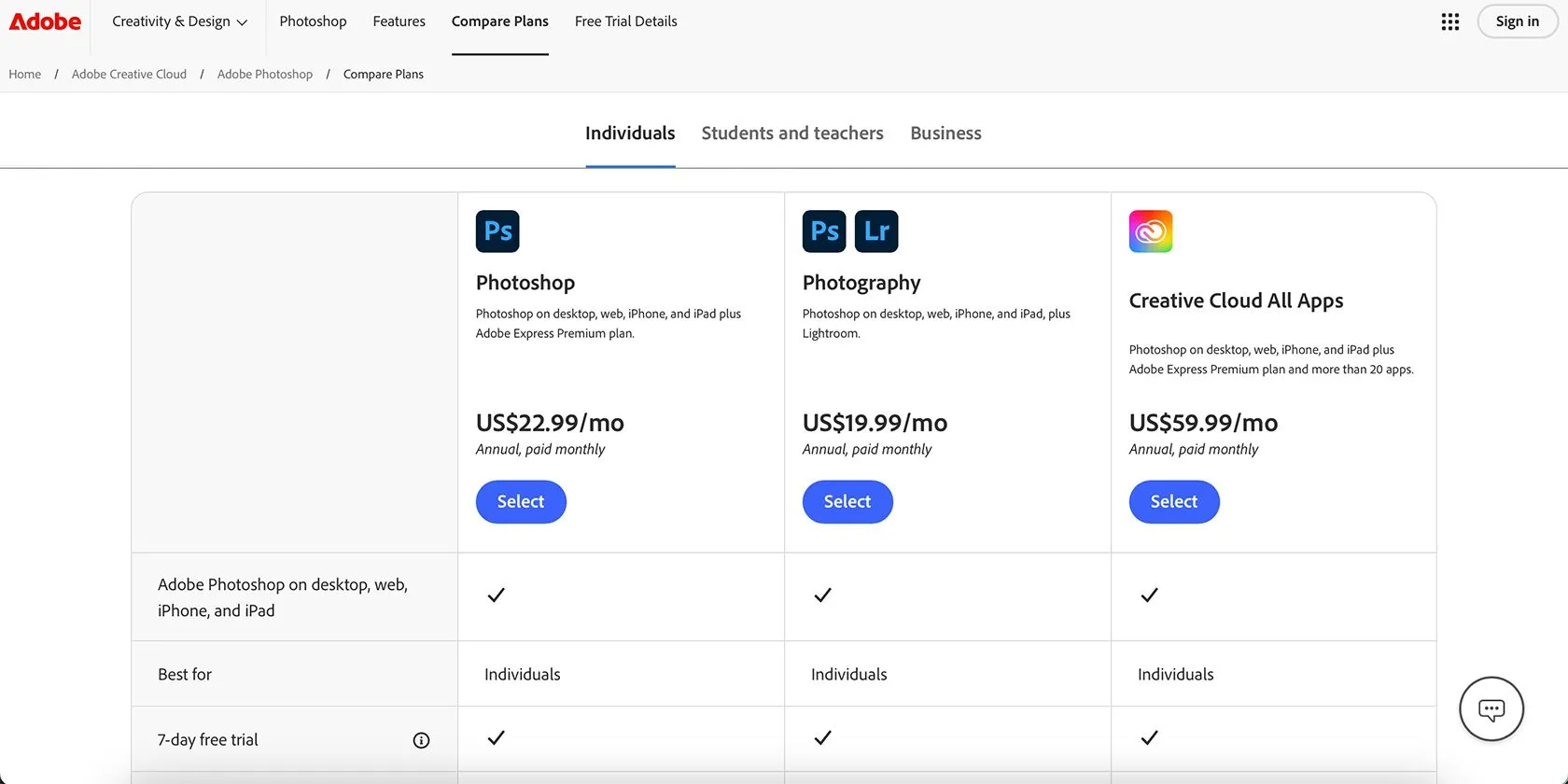 Giá đăng ký Photoshop và Pixlr
Giá đăng ký Photoshop và Pixlr
Photoshop: Các gói giá và nền tảng của Photoshop phức tạp hơn một chút. Mặc dù Photoshop có sẵn trên máy tính Windows và Mac, iPad và máy tính bảng Android, iPhone, cũng như phiên bản trình duyệt, bạn không nhất thiết có thể truy cập tất cả các loại nền tảng này.
Cách duy nhất để truy cập Photoshop miễn phí là sử dụng bản dùng thử 7 ngày hoặc phiên bản miễn phí của ứng dụng Photoshop trên iPhone. Bạn cần có gói đăng ký Photoshop để truy cập ứng dụng desktop, ứng dụng web hoặc ứng dụng iPad. Một số gói đăng ký cho phép bạn sử dụng tất cả các nền tảng, trong khi một số khác chỉ giới hạn ở desktop, hoặc kết hợp điện thoại và web.
Photoshop như một ứng dụng độc lập có giá 22.99 USD/tháng cho gói đăng ký hàng năm. Gói Photography Plan có giá 19.99 USD/tháng cho gói đăng ký hàng năm, bao gồm quyền truy cập vào Lightroom.
Bất kỳ gói Photoshop nào cũng bao gồm tất cả các nền tảng có sẵn – như điện thoại, iPad, web và desktop – nhưng cũng có gói đăng ký Photoshop Mobile và Web chuyên biệt chỉ dành cho ứng dụng di động và các công cụ trình duyệt web, không có quyền truy cập vào ứng dụng desktop. Gói này có giá 7.99 USD/tháng cho gói hàng năm.
Tính Năng Chỉnh Sửa Cơ Bản
Khi nói đến bộ công cụ chỉnh sửa, cả hai phần mềm đều có những ưu và nhược điểm riêng.
Pixlr: Pixlr cung cấp một bộ công cụ cơ bản và thường thấy để chỉnh sửa hình ảnh. Bên cạnh một số công cụ chọn, còn có các tùy chọn xóa nền và cắt ảnh. Trong số các tính năng chỉnh sửa, có các công cụ như healing brush, clone stamp, làm mờ (blur), biến dạng (distort), cọ vẽ (paintbrush), bút (pen) và công cụ văn bản (text tools). Mặc dù một số công cụ được cung cấp tương tự Photoshop, nhưng phương pháp sử dụng và kết quả thường không mạnh mẽ bằng Photoshop.
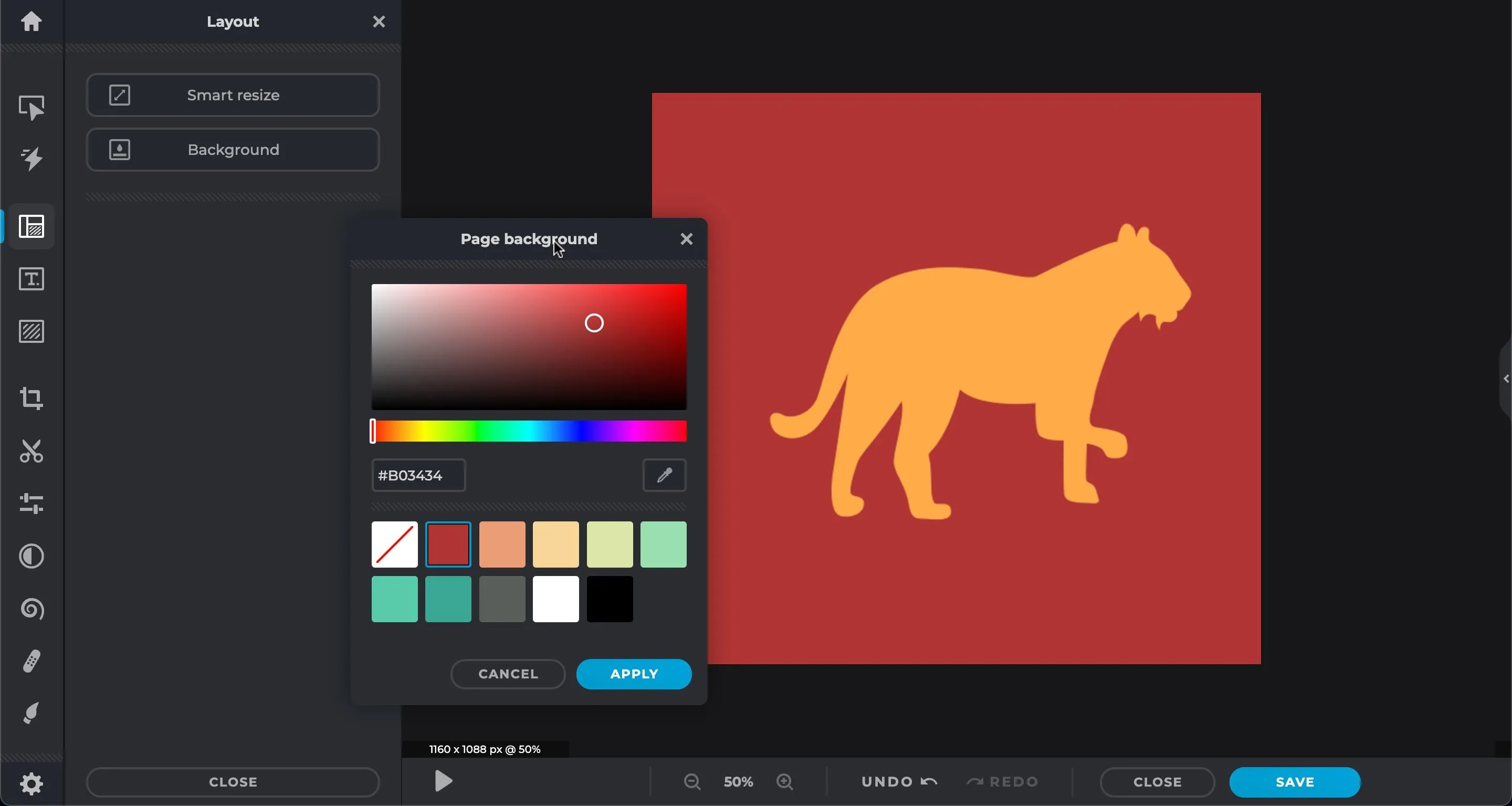 Giao diện Pixlr X với các công cụ chỉnh sửa ảnh
Giao diện Pixlr X với các công cụ chỉnh sửa ảnh
Photoshop: Trong Photoshop phiên bản desktop, bạn sẽ tìm thấy một bộ công cụ chỉnh sửa ảnh phong phú và không ngừng phát triển. Thanh công cụ chính tương tự Pixlr, nhưng với nhiều biến thể công cụ hơn. Có nhiều công cụ chọn, bao gồm cả các công cụ chọn dựa trên AI, công cụ văn bản bao gồm trình duyệt phông chữ Adobe để lựa chọn phông chữ chuyên sâu hơn, và các công cụ khác như cọ vẽ, công cụ bút, healing và clone, hình dạng và nhiều hơn nữa.
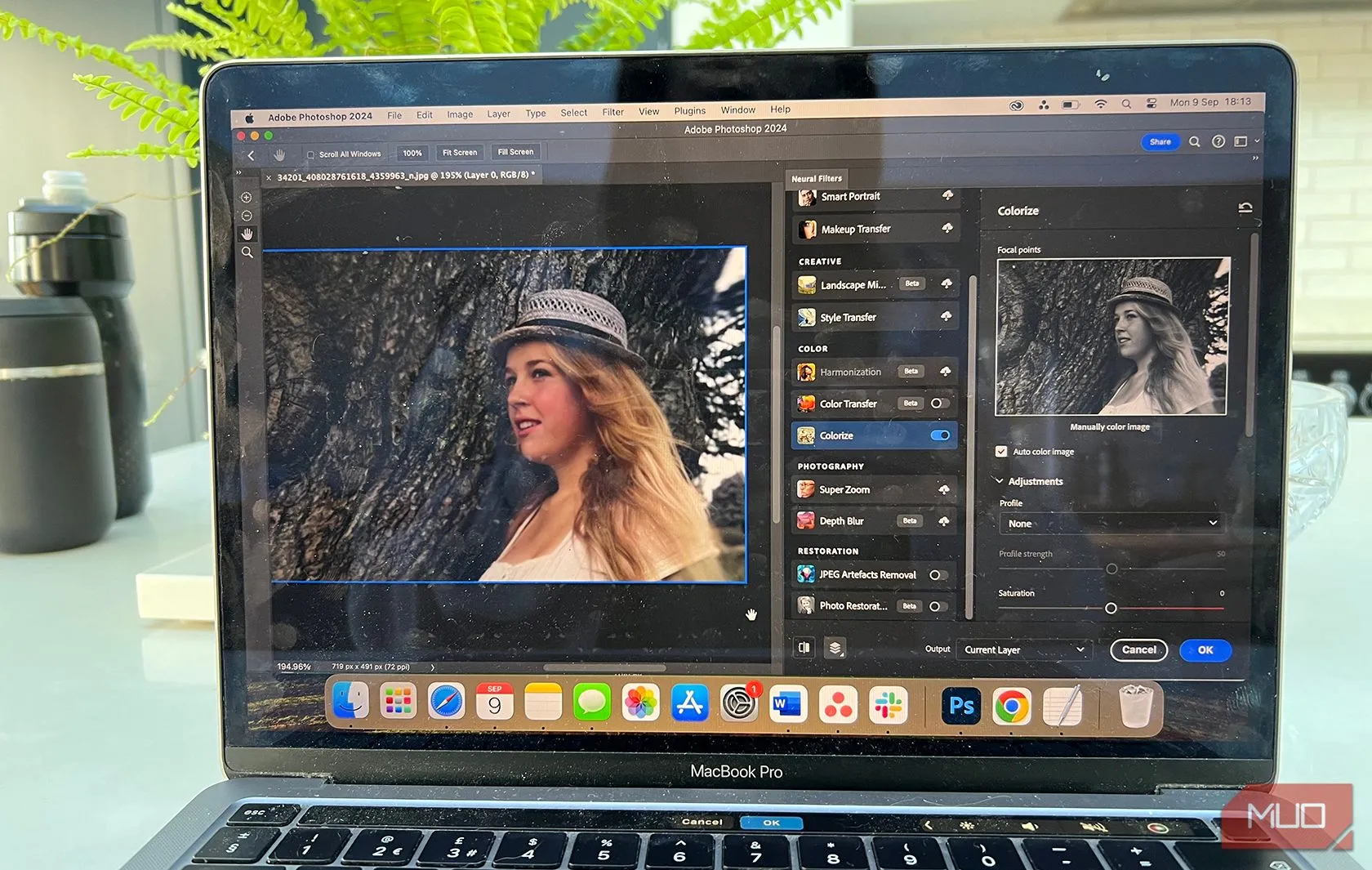 Tính năng AI Colorize trong Photoshop
Tính năng AI Colorize trong Photoshop
Photoshop có nhiều công cụ khác được tìm thấy ở các phần khác của phần mềm, bao gồm bảng điều khiển lớp (layers panel) phổ biến với các chế độ hòa trộn (blending modes), thư viện bộ lọc (filter library) và bảng điều khiển Photoshop Actions để tăng tốc quy trình làm việc. Các nền tảng Photoshop khác có các thư viện công cụ khác nhau. Theo tiêu chuẩn, bạn sẽ tìm thấy các lớp, công cụ chọn phức tạp và bộ lọc.
Công Cụ AI Tiên Tiến
Trí tuệ nhân tạo (AI) đang thay đổi cách chúng ta chỉnh sửa ảnh, và cả Pixlr lẫn Photoshop đều tích hợp các công cụ AI.
Pixlr: Trong Pixlr, bạn sẽ tìm thấy trình tạo ảnh AI, cùng với thư viện ảnh được tạo bởi nhiều người dùng khác nhau hoặc hình ảnh do chính bạn tạo. Bạn có thể sử dụng các hình ảnh đã tạo trước đó trong các thiết kế mới hoặc để tái sử dụng lời nhắc (prompt). Mất bốn tín dụng để tạo hình ảnh, bạn sẽ nhận được bốn hình ảnh từ một lời nhắc.
Bên cạnh trình tạo ảnh chung, có các công cụ AI khác trong Pixlr bao gồm hoán đổi khuôn mặt AI (AI face swap), điền tạo sinh (generative fill), mở rộng tạo sinh (generative expand), cắt bỏ AI (AI cutout), biến đổi tạo sinh (generative transform), tạo nền (background generator), tạo sticker (sticker maker), xóa nền (background remover), xóa đối tượng (remove object), siêu phóng to (super scale), siêu sắc nét (super sharp) và loại bỏ nhiễu (remove noise).
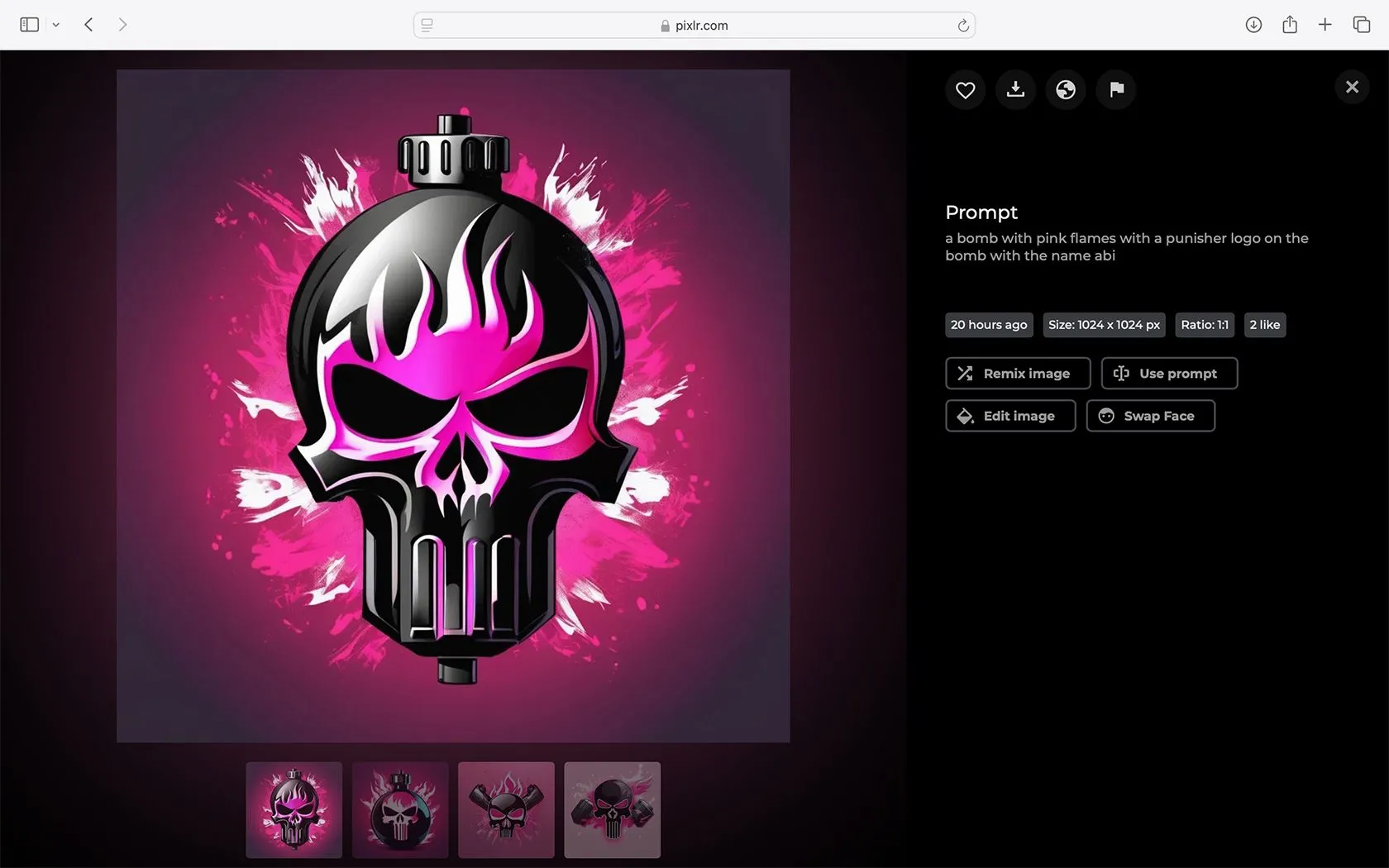 Trình tạo ảnh AI của Pixlr với các tùy chọn tùy chỉnh
Trình tạo ảnh AI của Pixlr với các tùy chọn tùy chỉnh
Photoshop: Các công cụ AI của Photoshop được tích hợp liền mạch vào các nền tảng khác nhau mà bạn có thể truy cập Photoshop. Không phải tất cả các tính năng AI đều có sẵn trên mọi nền tảng, với ít nhất một tính năng độc quyền cho mỗi loại nền tảng.
Nhìn chung, bạn sẽ luôn tìm thấy các công cụ AI mở rộng tạo sinh, điền tạo sinh, công cụ chọn thông minh, công cụ xóa đối tượng các loại khác nhau và nhiều hơn nữa. Photoshop sử dụng công nghệ AI Adobe Firefly để cung cấp kết quả chất lượng cao, và người dùng thường rất ấn tượng mỗi khi sử dụng các tính năng AI của Photoshop.
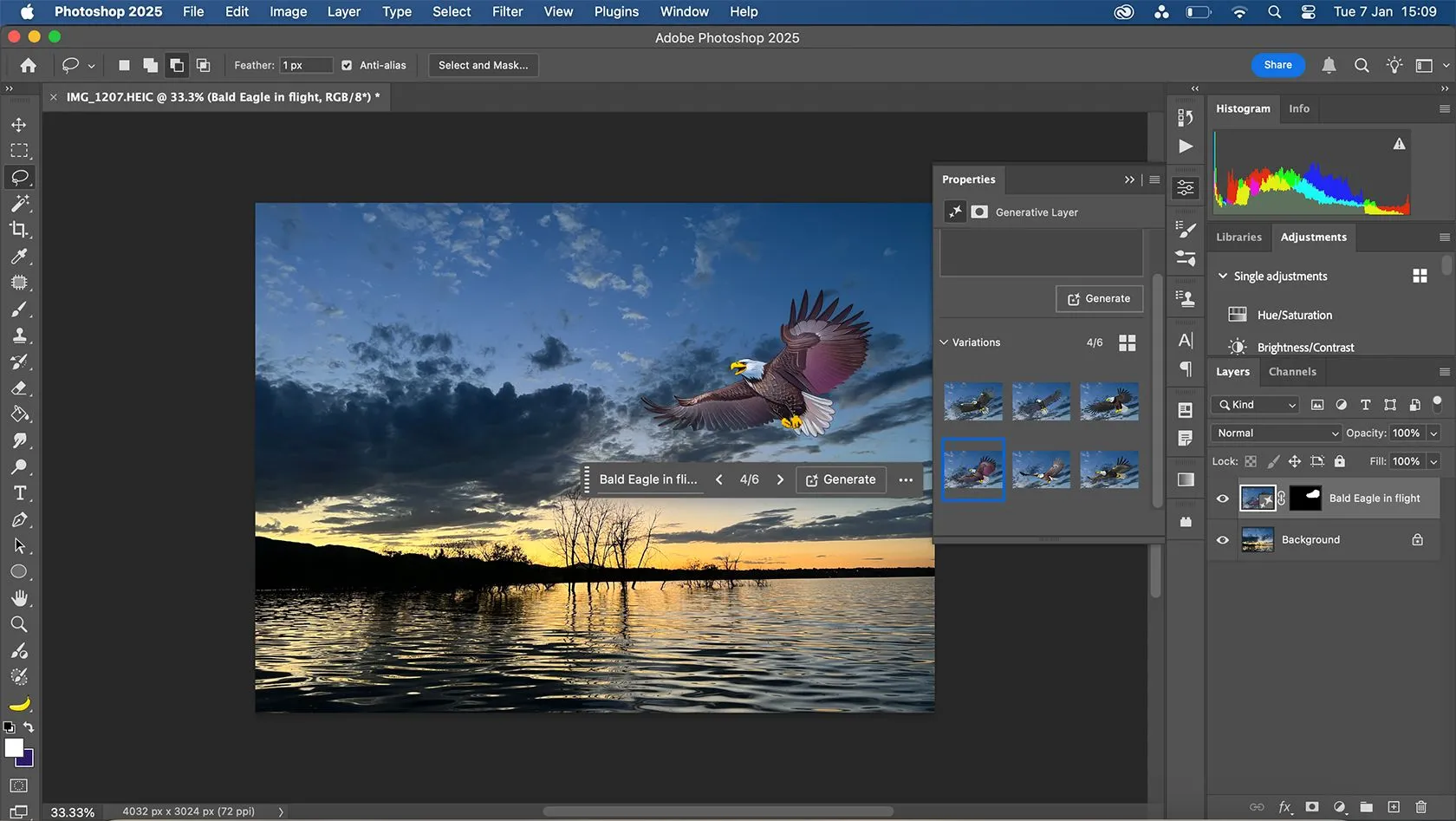 Tính năng Generative AI trong Photoshop tạo hình ảnh đại bàng
Tính năng Generative AI trong Photoshop tạo hình ảnh đại bàng
Chất Lượng Xuất File Đa Dạng
Khả năng xuất và lưu file ảnh cũng là một yếu tố quan trọng đối với người dùng.
Pixlr: Pixlr bị giới hạn về các loại file xuất. Bạn có thể lưu ảnh raster dưới dạng JPEG, PNG hoặc TIFF. Bạn cũng có thể lưu ảnh ở định dạng web WEBP, hoặc ở định dạng file gốc của Pixlr: PXZ. Bạn không thể lưu hoặc xuất các file vector hoặc các loại định dạng khác. Bạn cũng có thể mở các file PSD trong Pixlr.
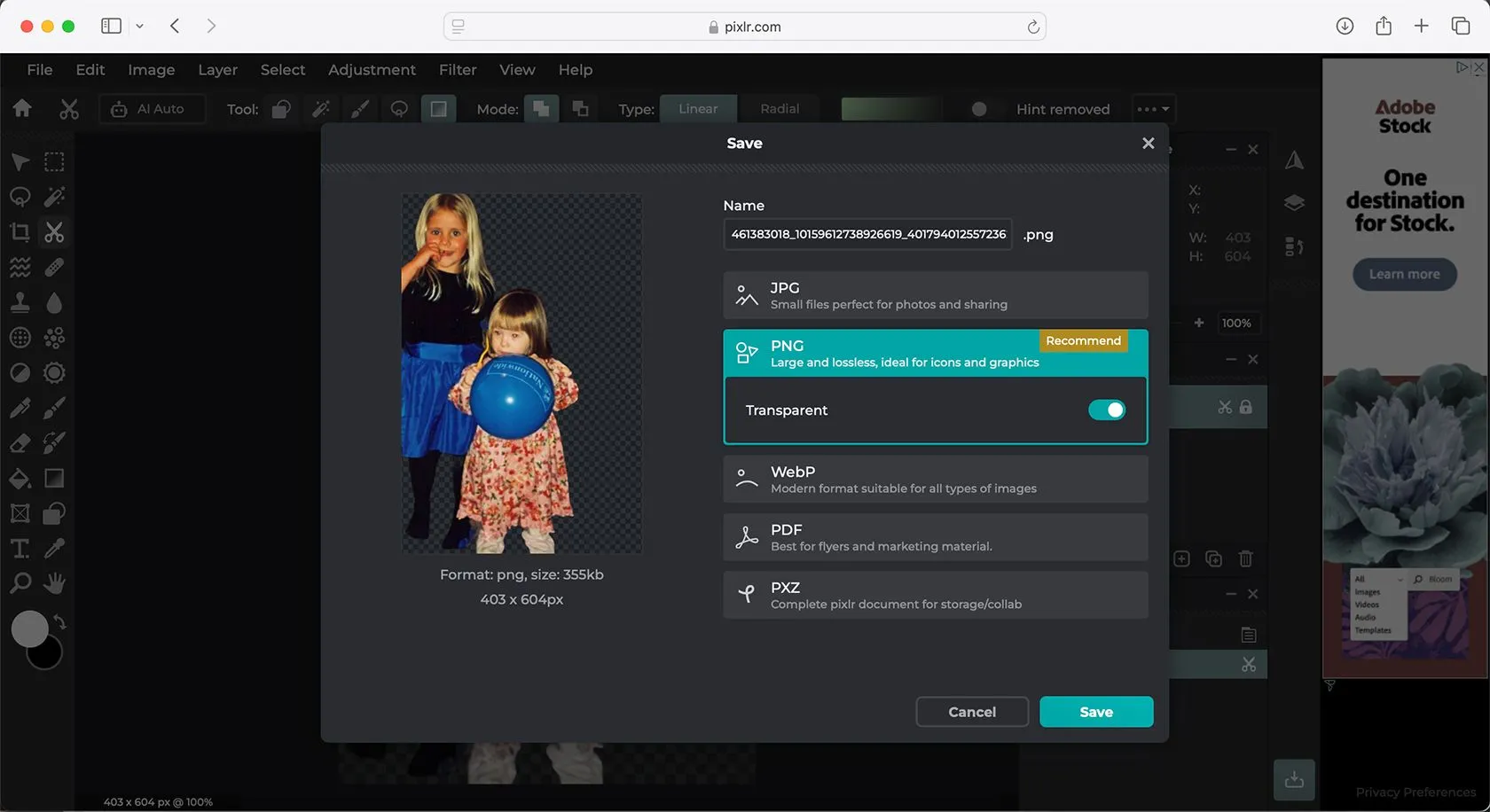 Các định dạng file lưu ảnh trong Pixlr
Các định dạng file lưu ảnh trong Pixlr
Photoshop: Photoshop có rất nhiều tùy chọn xuất, với định dạng PSD gốc nổi tiếng của nó là tiêu chuẩn. Bạn có thể lưu ở cả định dạng raster và vector – cũng như nhập các định dạng vector. Với sự trợ giúp của Camera Raw, bạn cũng có thể mở các hình ảnh định dạng RAW để chỉnh sửa trong Photoshop, sau đó xuất ra bất kỳ định dạng nào bạn yêu cầu.
Khả Năng Mở Rộng Với Plugin
Plugin là một yếu tố quan trọng để mở rộng tính năng và tự động hóa quy trình làm việc.
Pixlr: Pixlr không cung cấp plugin để hoạt động bên trong Pixlr. Tuy nhiên, cách công cụ này được cung cấp giống như có năm công cụ khác nhau trong một, vì vậy bạn có thể giả vờ đó là như đang sử dụng plugin. Bạn vẫn có thể cài đặt phông chữ và cọ vẽ của riêng mình vào Pixlr, vì vậy bạn không hoàn toàn bị mắc kẹt với chỉ các công cụ và tài sản gốc của Pixlr. Người dùng Pixlr Premium được cấp quyền truy cập vào nhiều mẫu và tài sản hơn, điều này có thể giúp ích cho các quy trình thiết kế tương tự như việc thêm plugin.
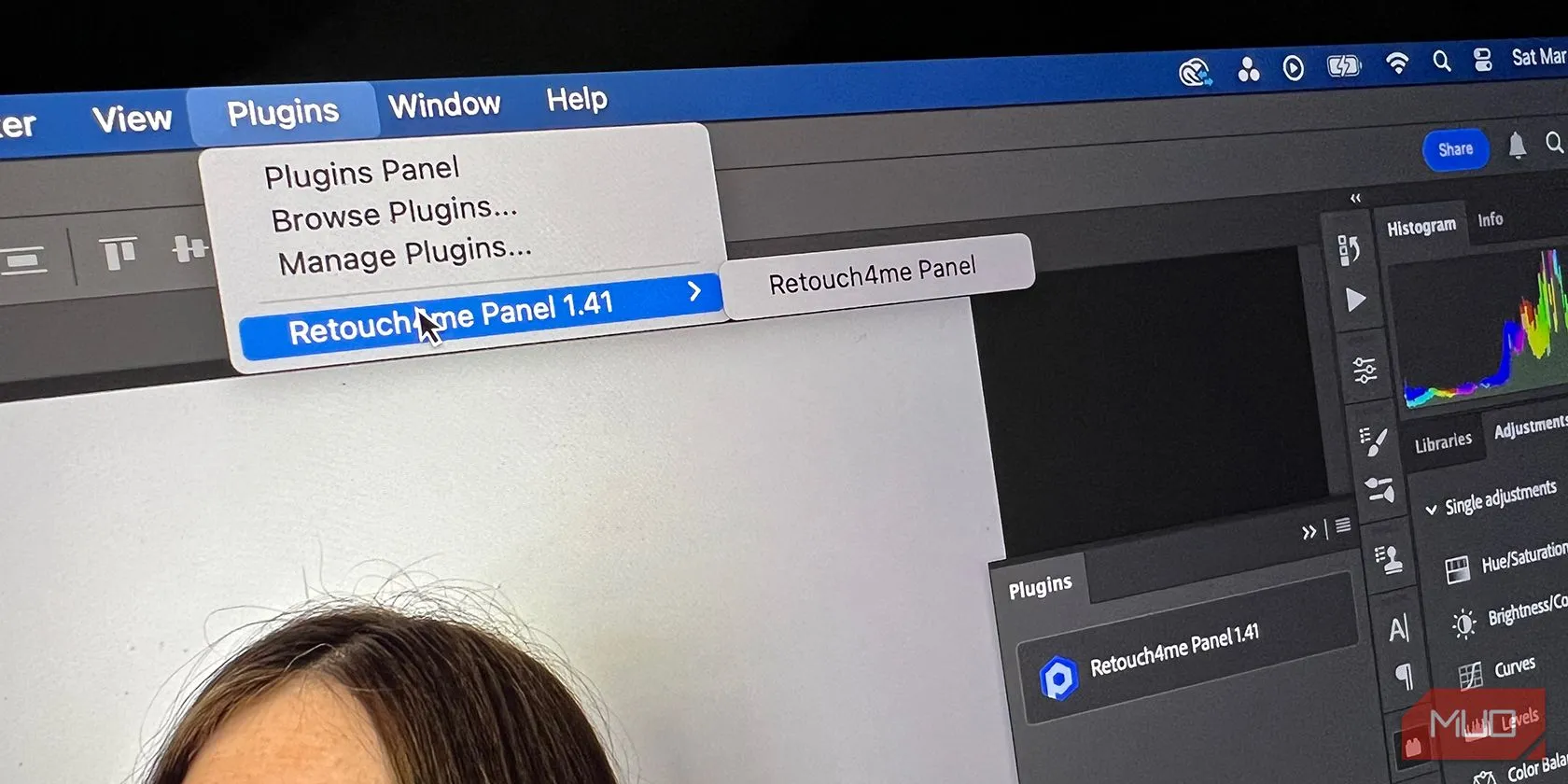 Bảng điều khiển Plugin trong Photoshop
Bảng điều khiển Plugin trong Photoshop
Photoshop: Photoshop nổi tiếng với các tùy chọn plugin. Bạn có thể thêm các plugin chỉnh sửa ảnh AI từ Retouch4Me và nhiều plugin khác. Adobe có danh sách các plugin và tiện ích mở rộng được đề xuất, từ phần mềm FX đến các công cụ làm đẹp. Bạn cũng có thể mua các plugin Photoshop từ nhiều nhà cung cấp khác. Lưu ý rằng các plugin Photoshop chỉ có sẵn cho ứng dụng desktop của nó và không có sẵn cho các phiên bản web, máy tính bảng hoặc điện thoại.
Hợp Tác Và Làm Việc Nhóm
Trong môi trường làm việc hiện đại, khả năng hợp tác là một yếu tố ngày càng quan trọng.
Adobe từ lâu đã tích hợp các tính năng cộng tác vào phần mềm của mình, và Photoshop cũng không ngoại lệ. Bạn sẽ sớm có thể hợp tác trong Photoshop giống như một Google Doc được chia sẻ, điều này cho phép các nhóm làm việc liền mạch và đồng thời trên các dự án.
Tính năng này chưa được phát hành chính thức tại thời điểm viết bài, nhưng đó là một tính năng đã được hứa hẹn trong tương lai gần. Cho đến lúc đó, người dùng Photoshop có thể triển khai tính năng Chia sẻ để xem xét (Share for Review), đây là một cách khác để cộng tác.
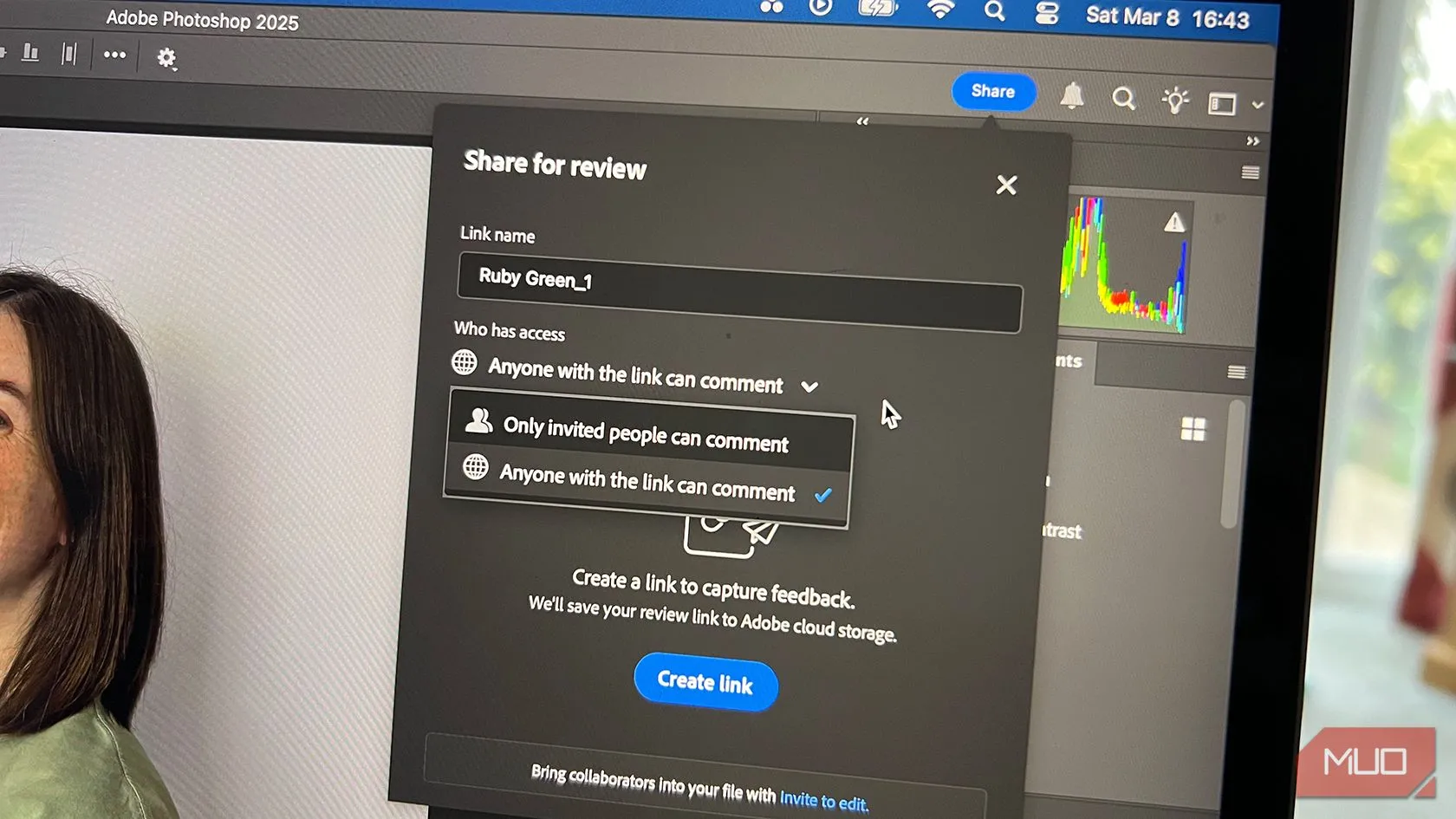 Tính năng Chia sẻ để xem xét trong Photoshop
Tính năng Chia sẻ để xem xét trong Photoshop
Bên cạnh đó, các tệp Photoshop có thể được tích hợp dễ dàng trên các nền tảng Adobe khác để có quy trình làm việc mượt mà hơn. Điều này có nghĩa là bạn có thể mở các tệp PSD trong Adobe Express, lưu tệp vào Creative Cloud để truy cập từ các nền tảng khác và nhiều hơn nữa.
Pixlr không có các tính năng cộng tác được tích hợp sẵn. Nó cung cấp gói đăng ký Teams cho tối đa 5 người dùng nhưng không có công cụ cộng tác.
Kết Luận
Mặc dù có mức giá cao hơn, Photoshop vẫn là lựa chọn xứng đáng để đầu tư và sử dụng hơn Pixlr. Ứng dụng Pixlr dựa trên trình duyệt vẫn còn khá nghiệp dư, và kết quả chỉnh sửa thường không chính xác bằng Photoshop – ví dụ, khi so sánh việc xóa nền bằng AI của Pixlr với công cụ Subject Select của Photoshop – điều này có thể gây khó chịu khi sử dụng.
Pixlr cũng có thể gây bối rối hơn trong việc tìm hiểu công cụ nào làm gì, thay vì có tất cả năm trình chỉnh sửa Pixlr được kết hợp thành một. Mặc dù Photoshop có nhiều nền tảng, nhưng chúng đều cung cấp các công cụ và khả năng tương tự, và không có sự băn khoăn về việc nên sử dụng tùy chọn nào, vì nó hoàn toàn phụ thuộc vào khả năng truy cập đối với các nền tảng Photoshop.
Tóm lại, nếu bạn đang tìm kiếm một công cụ chỉnh sửa ảnh cơ bản và miễn phí cho những tác vụ đơn giản, Pixlr có thể là một lựa chọn. Nhưng đối với bất kỳ ai nghiêm túc với công việc chỉnh sửa ảnh, thiết kế đồ họa hoặc cần các công cụ chuyên sâu, khả năng tích hợp, và sức mạnh của AI, Photoshop vẫn là sự lựa chọn không thể thay thế.
Bạn đã trải nghiệm Pixlr hay Photoshop chưa? Hãy chia sẻ suy nghĩ và lựa chọn của mình trong phần bình luận bên dưới!


